Comment utiliser la fonction OCT2HEX dans Excel
Dans cet article, nous allons apprendre à utiliser la fonction OCT2HEX dans Excel.
La fonction OCT2HEX dans Excel est utilisée pour convertir la représentation octale des nombres de base 8 en nombres hexadécimaux (base = 2).
Le tableau ci-dessous vous montre quelques-unes des bases les plus utilisées et leur base de caractères alphanumériques
|
Base |
radix |
Alpha-Numeric Characters |
|
binary |
2 |
0 – 1 |
|
Octal |
8 |
0 – 7 |
|
Decimal |
10 |
0 – 9 |
|
hexadecimal |
16 |
0 – 9 & A – F |
|
hexatridecimal |
36 |
0 – 9 & A – Z |
La représentation en nombre octal a 8 chiffres de 0, 1, 2, 3, 4, 5, 6, 7 et où le nombre hexadécimal est la représentation d’un nombre de base 16.
10 chiffres à partir de 0, 1, 2, 3, 4, 5, 6, 7, 8, 9 avec 6 alphabets à partir de A, B, C, D, E et F. Le tableau ci-dessous vous aidera à mieux comprendre.
|
Octal |
Decimal |
hexadecimal |
|
0 |
0 |
0 |
|
1 |
1 |
1 |
|
2 |
2 |
2 |
|
3 |
3 |
3 |
|
4 |
4 |
4 |
|
5 |
5 |
5 |
|
6 |
6 |
6 |
|
7 |
7 |
7 |
|
10 |
8 |
8 |
|
11 |
9 |
9 |
|
12 |
10 |
A |
|
13 |
11 |
B |
|
14 |
12 |
C |
|
15 |
13 |
D |
|
16 |
14 |
E |
|
17 |
15 |
F |
La formulation de conversion se fait en deux étapes. Tout d’abord, le nombre est converti en binaire, puis le nombre binaire est converti pour obtenir la valeur hexadécimale.
Prenons un exemple 543 est converti en nombre binaire. Séparez les chiffres. Écrivez leur conversion hexadécimale jusqu’à 3 chiffres en ajoutant des zéros à gauche du nombre hexadécimal. Combinez tous les hexadécimaux convertis pour obtenir le nombre hexadécimal.
5 4 3 101 100 11 101 100 011 543 (octal) = 101 100 011 (binaire)
101100011 est converti en hexadécimal. Créez l’ensemble de 4 chiffres en commençant par le dernier.
-
Complétez le dernier ensemble en ajoutant des zéros devant la valeur.
-
Maintenant, convertissez toute la valeur définie en hexadécimal et combinez-les pour obtenir la valeur entière.
101100011 0001 0110 0011 1 6 3 543 (octal) = 163 (hexadécimal)
La fonction OCT2HEX convertit le nombre octal de base 8 en nombre hexadécimal de base 2.
Syntaxe:
=OCT2HEX ( number, [places] )
Number: nombre octal qui renvoie le nombre hexadécimal à 10 caractères.
[Places]: nombre [facultatif] où le résultat est exprimé jusqu’au nombre.
La valeur d’entrée de la fonction ne peut pas contenir plus de 10 caractères (10 bits). Où le premier nombre renvoie le signe du nombre (positif ou négatif) & Autre 9 renvoie la valeur après le signe. (1 pour négatif et 0 pour positif).
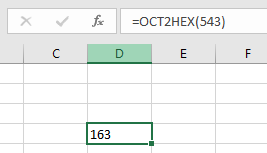
Pour obtenir un nombre négatif, le nombre d’entrée doit avoir 10 caractères commençant par 1 car il représente le signe négatif. Le nombre négatif est calculé en utilisant la notation du complément à deux. Moins de 10 caractères, la fonction considère les 0 par défaut devant. Tout plus de 10 caractères, la fonction renvoie le #NOMBRE! Erreur.
Maintenant, comprenons mieux la fonction en les utilisant dans quelques exemples.
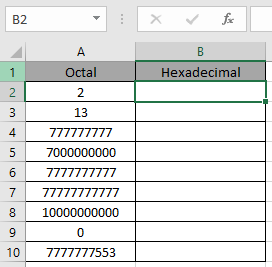
Ici, nous avons quelques valeurs octales dans la colonne octale. Nous devons convertir ces nombres octaux en valeur hexadécimale.
Utilisez la formule dans la colonne octale:
=OCT2HEX (A2)
A2: numéro fourni à la fonction comme référence de cellule Les valeurs de la fonction OCT2HEX sont fournies comme référence de cellule.
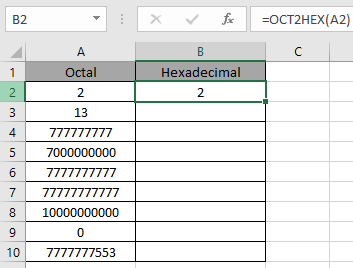
La représentation OCT2HEX de 2 de base 8 (hexadécimal) est 10 de base 2 (décimal).
Copiez maintenant la formule dans d’autres cellules à l’aide de la touche de raccourci Ctrl + D.
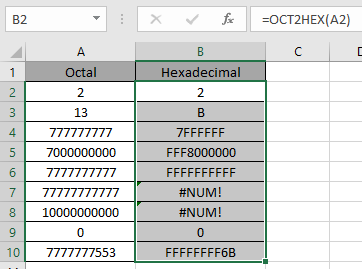
Comme vous pouvez le voir ici, la fonction OCT2HEX renvoie le résultat des valeurs d’entrée.
Remarques:
-
Les nombres peuvent être donnés comme argument à la fonction directement sans guillemets ni référence de cellule dans Excel.
-
La fonction ne prend pas en compte le nombre [places] en cas de nombre négatif, elle renvoie simplement le nombre hexadécimal à 10 chiffres.
-
La fonction peut prendre une valeur maximale de 10 chiffres.
-
Si le nombre [places] d’entrée n’est pas un entier, il est tronqué par la fonction.
-
La fonction renvoie le #NOMBRE! Erreur .. Si le nombre octal d’entrée a plus de 10 chiffres.
-
Si le numéro d’entrée n’est pas un nombre octal valide.
-
Si le nombre d’entrée [places] est nul ou négatif.
-
Si le nombre d’entrée [places] n’est pas suffisant pour le nombre hexadécimal positif résultant.
-
-
La fonction renvoie la #VALUE! Erreur .. Si le numéro d’entrée est textuel ou non numérique.
-
Si le nombre [de lieux] d’entrée est textuel ou non numérique.
-
J’espère que vous avez compris comment utiliser la fonction OCT2HEX et la cellule de référence dans Excel. Explorez plus d’articles sur les fonctions de conversion mathématique Excel ici. N’hésitez pas à formuler votre requête ou vos commentaires sur l’article ci-dessus.
Articles liés:
link: / fonctions-mathématiques-comment-utiliser-la-fonction-dec2bin-dans-excel [Comment utiliser la fonction DEC2BIN dans Excel]
lien: / fonctions-mathématiques-comment-utiliser-la-fonction-bin2oct-dans-excel [Comment utiliser la fonction BIN2OCT dans Excel]
lien: / fonctions-mathématiques-comment-utiliser-la-fonction-bin2hex-dans-excel [Comment utiliser la fonction BIN2HEX dans Excel]
lien: / fonctions-mathématiques-comment-utiliser-la-fonction-dec2oct-dans-excel [Comment utiliser la fonction DEC2OCT dans Excel]
lien: / fonctions-mathématiques-comment-utiliser-la-fonction-dec2hex-dans-excel [Comment utiliser la fonction DEC2HEX dans Excel]
lien: / fonctions-mathématiques-comment-utiliser-la-fonction-oct2bin-dans-excel [Comment utiliser la fonction OCT2BIN dans Excel]
lien: / fonctions-mathématiques-comment-utiliser-la-fonction-oct2dec-dans-excel [Comment utiliser la fonction OCT2DEC dans Excel]
lien: / fonctions-mathématiques-comment-utiliser-la-fonction-oct2hex-dans-excel [Comment utiliser la fonction OCT2HEX dans Excel]
lien: / fonctions-mathématiques-comment-utiliser-la-fonction-hex2bin-dans-Excel [Comment utiliser la fonction HEX2BIN dans Excel]
lien: / fonctions-mathématiques-comment-utiliser-la-fonction-hex2oct-dans-excel [Comment utiliser la fonction HEX2OCT dans Excel]
lien: / fonctions-mathématiques-comment-utiliser-la-fonction-hex2dec-dans-excel [Comment utiliser la fonction HEX2DEC dans Excel]
Articles populaires:
lien: / formules-logiques-si-fonction-avec-jokers [Si avec jokers]
lien: / lookup-formulas-vlookup-by-date-in-excel [Vlookup by date]
lien: / excel-édition-de-texte-et-format-join-prénom-et-nom-dans-excel [Joindre le nom et le prénom dans Excel]
link: / counting-count-cells-qui-correspondent-soit-a-ou-b [Compter les cellules qui correspondent à A ou B]